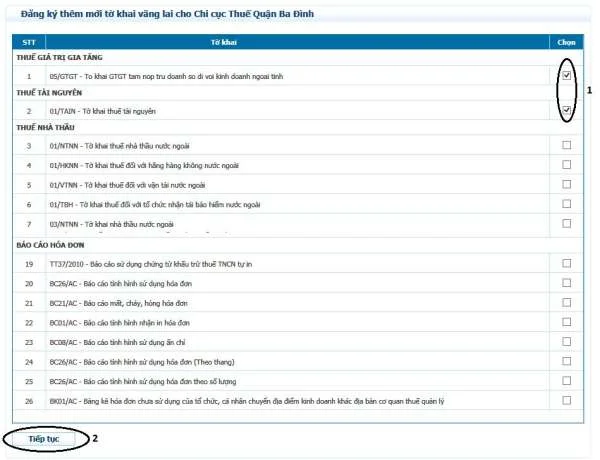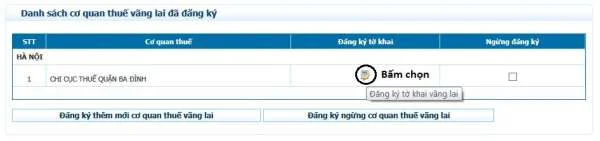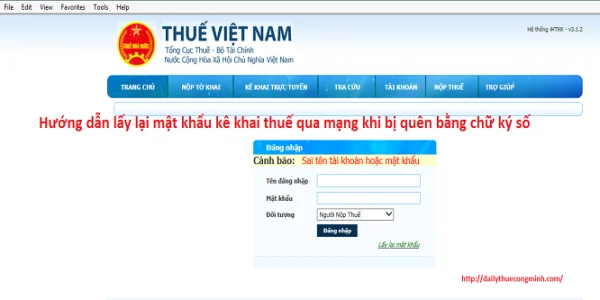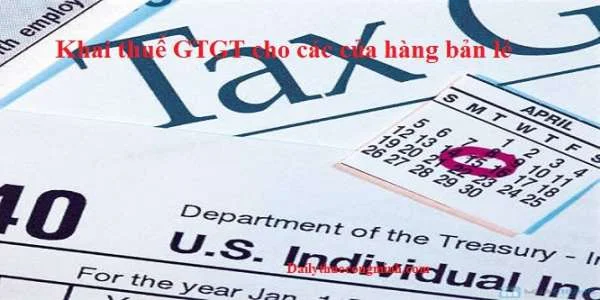Hướng dẫn kê khai và nộp tờ khai thuế GTGT định dạng XML loại bỏ phụ lục mua vào, bán ra
Luật thuế số 71/2014/QH13 ra đời đã tạo rất nhiều thuận lợi cho người nộp thuế, tiết kiệm thời gian, công sức và tiền bạc. Theo đó, kể từ ngày 01/01/2015, doanh nghiệp không phải nộp các bảng kê hóa đơn, chứng từ hàng hóa mua vào/bán ra khi kê khai các tờ khai thuế GTGT. =>> Xem chi tiết về quy định bãi bỏ phụ lục mua vào, bán ra trên tờ khai GTGT

Để giúp người nộp thuế thuận tiện trong quá trình kê khai và nộp tờ khai thuế GTGT tránh được lỗi "Tờ khai không đúng định dạng với XSD" BQT www.chukyso24h.vn hướng dẫn người nộp thuế như sau:
* Tiến hành tải về và nâng cấp phần mềm hỗ trợ kê khai HTKK v3.3.1 và iTax Viewer 1.0.7 - Link download HTKK v3.3.1 - Link download iTax Viewer 1.0.7 mới nhất Phần mềm HTKK 3.3.1 đã bỏ phụ lục mua vào, bán ra khi Kết xuất XML tờ khai thuế GTGT, tuy nhiên một số máy tính trước đó đã cài phiên bản HTKK 3.3.0 hoặc thấp hơn sau khi nâng cấp lên phiên bản HTKK 3.3.1 khi Kết xuất XML vẫn ra cả phụ lục mua vào bán ra. Do đó khi nộp tờ khai có thể gặp lỗi "Tờ khai không đúng định dạng với XSD". NNT có thể khắc phục như sau:
* Hướng dẫn kê khai và nộp tờ khai thuế GTGT loại bỏ phụ lục mua vào, bán ra: - Bước 1: Người nộp thuế tiền hành nhập dữ liệu hóa đơn chứng từ vào bảng kê mua vào, bán ra trên phần mềm HTKK. Mục đích của việc này là để lấy số liệu tổng giá trị, doanh thu và thuế GTGT. Nếu NNT đã kê khai và theo dõi trên phần mềm kế toán hoặc phần mềm bán hàng... thì lấy luôn số liệu trên các phần mềm này, không nhất thiết phải kê khai lại trên phần mềm HTKK. (Khuyến khích NNT nên chuyển dữ liệu sang phần mềm HTKK để dễ giải trình khi CQT thanh tra).
- Bước 2: Người nộp thuế đăng nhập vào hệ thống nhận tờ khai iHTKK của tổng cục thuế tại địa chỉ: http://nhantokhai.gdt.gov.vn + Vào mục "KÊ KHAI TRỰC TUYẾN"
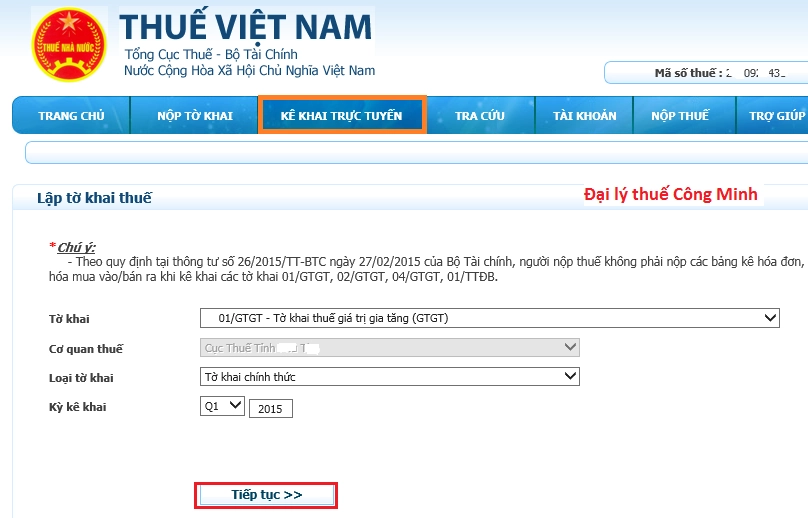
+ Chọn tờ khai GTGT, loại tờ khai và kỳ kê khai => Tiếp tục + NNT lấy số liệu đã tổng hợp ở Bước 1 nhập vào các chỉ tiêu 23, 24, 25, 26, 29, 30, 31, 32, 33 ...vào tờ khai GTGT
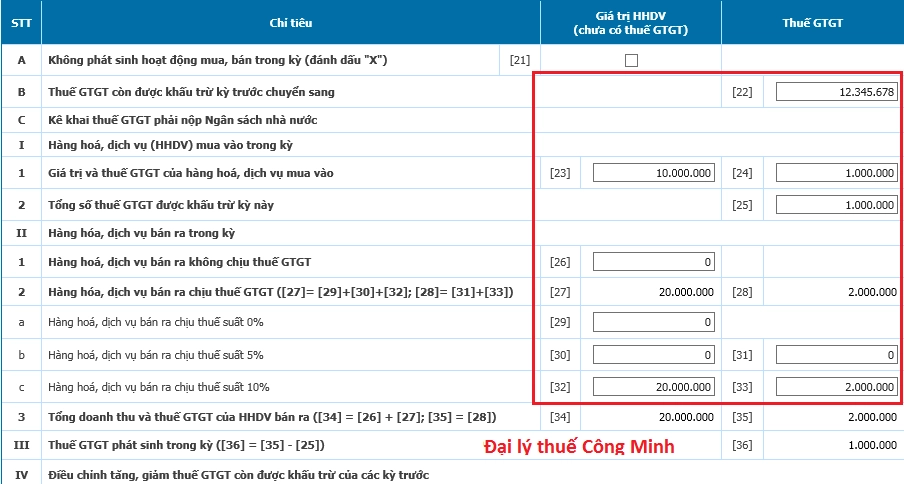
Lưu ý, do hệ thống nhận tờ khai có hạn chế thời gian thao tác nên nếu NNT thao tác chậm sẽ bị thoát ra. Vì vậy để đỡ mất công nhập lại dữ liệu NNT thường xuyên click vào nút "Lưu bản nháp". Sau khi nhập xong số liệu NNT kéo xuống cuối tờ khai điền tên người ký tờ khai rồi click nút "Hoàn thành kê khai".
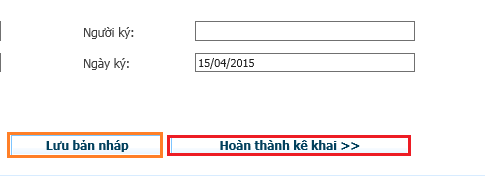
NNT kiểm tra lại thông tin đã kê khai một lần nữa rồi cắm thiết bị chữ ký số vào máy tính => click nút "Ký và nộp tờ khai" => Nhập mà pin => Chấp nhận.